Interaktives Quantencomputing: Sitzungen
In diesem Artikel wird die Architektur des interaktiven Quantencomputings( auch als Sitzungen bezeichnet) und das Erstellen einer neuen Sitzung erläutert.
In diesem Modell des hybriden Quantencomputings kann die Clientcomputeressource in die Cloud verschoben werden, was zu einer geringeren Latenz und der Möglichkeit führt, die Ausführung der Quantenschaltung mit verschiedenen Parametern zu wiederholen. Aufträge können logisch in einer Sitzung gruppiert werden, und die Aufträge in dieser Sitzung können gegenüber Nichtsitzungsaufträgen priorisiert werden. Obwohl die Qubitzustände zwischen Aufträgen nicht beibehalten werden, ermöglicht eine Sitzung kürzere Warteschlangenzeiten für Aufträge und länger ausgeführte Probleme.
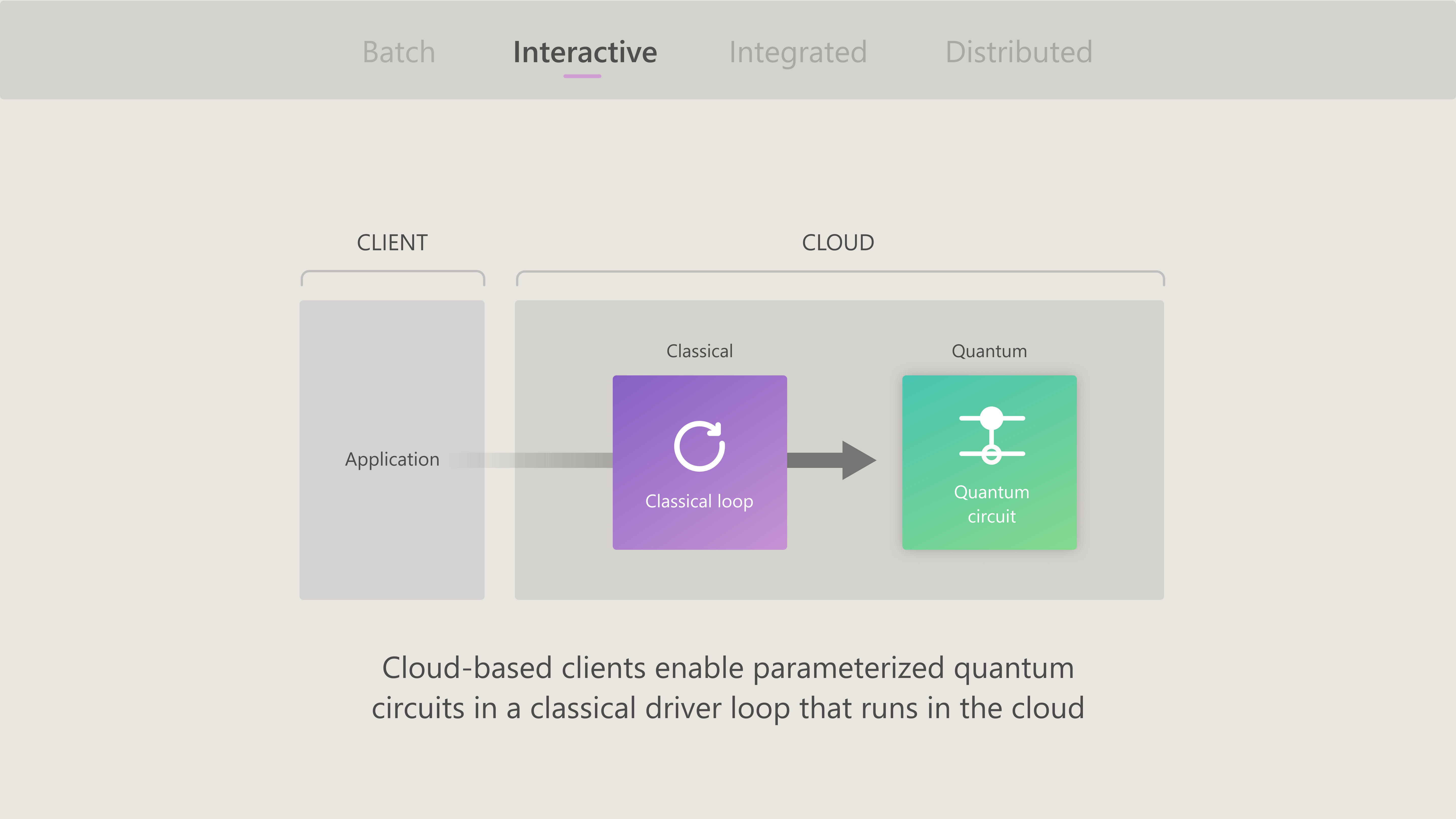
Voraussetzungen
Um eine Sitzung zu erstellen, benötigen Sie die folgenden Voraussetzungen:
Ein Azure-Konto mit einem aktiven Abonnement. Wenn Sie kein Azure-Konto besitzen, registrieren Sie sich kostenlos, und registrieren Sie sich für ein Abonnement mit nutzungsbasierter Bezahlung.
Azure Quantum-Arbeitsbereich Weitere Informationen finden Sie unter Erstellen eines Azure Quantum-Arbeitsbereichs.
Eine Python-Umgebung, in der Python und Pip installiert sind.
Das Azure Quantum-Paket
azure-quantum. Wenn Sie Qiskit oder Cirq verwenden möchten, müssen Sie dasazure-quantumPaket mit den Tags [qiskit] oder [cirq] installieren.pip install --upgrade azure-quantum[qiskit]
Was ist eine Sitzung?
Eine Sitzung ist eine logische Gruppierung von einem oder mehreren Aufträgen, die an eine einzelne targetübermittelt werden. Jede Sitzung verfügt über eine eindeutige ID, die an jeden Auftrag in dieser Sitzung angefügt ist.
Sitzungen ermöglichen es Ihnen, mehrere Quantencomputingaufträge mit der Möglichkeit zu organisieren, klassischen Code zwischen Quantenaufträgen auszuführen. Sie können komplexe Algorithmen ausführen, um Ihre individuellen Quantencomputingaufträge besser zu organisieren und nachzuverfolgen.
Ein wichtiges Benutzerszenario, in dem Sie Aufträge in einer Sitzung kombinieren möchten, sind parametrisierte Quantenalgorithmen, bei denen die Ausgabe eines Quantencomputingauftrags die Parameter des nächsten Quantencomputingauftrags informiert. Die häufigsten Beispiele für diesen Algorithmustyp sind Variational Quantum Eigensolvers (VQE) und Quantum Approximate Optimization Algorithms (QAOA).
Unterstützte Hardware
Sitzungen werden von allen Quantencomputing-Hardwareanbietern unterstützt, derzeit IonQ, Quantinuum und Rigetti. In einigen Fällen werden aufträge, die innerhalb einer Sitzung übermittelt werden, in der Warteschlange dieser targetpriorisiert. Weitere Informationen finden Sie unter Zielverhalten.
Erste Schritte mit Sitzungen
Sitzungen werden mit Python verwaltet und können für alle QIR-Quantenprogramme wie Q#, Qiskit und Cirq-Programme erstellt werden.
In diesem Beispiel wird gezeigt, wie Sie eine Sitzung mit Q# Inlinecode mithilfe einer Jupyter Notebook in Visual Studio Code erstellen. Sie können Sitzungen auch mit einem Python-Programm erstellen, das ein angrenzendes Q# Programm aufruft.
Hinweis
Sitzungen werden mit Python verwaltet, auch wenn Inlinecode ausgeführt wird Q# .
Wählen Sie in VS Code Befehlspalette anzeigen > und dann Erstellen: Neue Jupyter Notebook aus.
Oben rechts erkennt VS Code die Version von Python und die virtuelle Python-Umgebung, die für das Notebook ausgewählt wurde, und zeigt sie an. Wenn Sie über mehrere Python-Umgebungen verfügen, müssen Sie möglicherweise einen Kernel mithilfe der Kernelauswahl oben rechts auswählen. Wenn keine Umgebung erkannt wurde, finden Sie unter Jupyter Notebooks in VS Code Setupinformationen.
Führen Sie in der ersten Zelle des Notebooks aus.
import azure.quantum workspace = azure.quantum.Workspace( resource_id = "", # add your resource ID location = "", # add your location, for example "westus" )Klicken Sie auf + Code , um eine neue Zelle im Notebook hinzuzufügen und das Python SDK zu importieren
qsharp.import qsharpWählen Sie das Quantum target Ihrer Wahl aus. In diesem Beispiel verwenden Sie den IonQ-Simulator als target.
target = workspace.get_targets("ionq.simulator")Wählen Sie die Konfigurationen Ihres target Profils aus, entweder
BaseoderUnrestricted.qsharp.init(target_profile=qsharp.TargetProfile.Base) # or qsharp.TargetProfile.UnrestrictedSchreiben Sie Ihr Q# Programm. Das folgende Q# Programm generiert beispielsweise ein zufälliges Bit. Um die Verwendung von Eingabeargumenten zu veranschaulichen, verwendet dieses Programm eine ganze Zahl,
nund ein Array von Winkeln,angle, als Eingabe.%%qsharp open Microsoft.Quantum.Measurement; open Microsoft.Quantum.Arrays; operation GenerateRandomBits(n: Int, angle: Double[]) : Result[] { use qubits = Qubit[n]; // n parameter as the size of the qubit array for q in qubits { H(q); } R(PauliZ, angle[0], qubits[0]); // arrays as entry-points parameters R(PauliZ, angle[1], qubits[1]); let results = MeasureEachZ(qubits); ResetAll(qubits); return results; }Als Nächstes erstellen Sie eine Sitzung. Angenommen, Sie möchten den Vorgang dreimal ausführen
GenerateRandomBit. Verwendentarget.submitSie also , um den Q# Vorgang mit dentargetDaten zu übermitteln und den Code dreimal zu wiederholen. In einem realen Szenario möchten Sie möglicherweise unterschiedliche Programme anstelle desselben Codes übermitteln.angle = [0.0, 0.0] with target.open_session(name="Q# session of three jobs") as session: target.submit(input_data=qsharp.compile(f"GenerateRandomBits(2, {angle})"), name="Job 1", shots=100) # First job submission angle[0] += 1 target.submit(input_data=qsharp.compile(f"GenerateRandomBits(2, {angle})"), name="Job 2", shots=100) # Second job submission angle[1] += 1 target.submit(input_data=qsharp.compile(f"GenerateRandomBits(2, {angle})"), name="Job 3", shots=100) # Third job submission session_jobs = session.list_jobs() [session_job.details.name for session_job in session_jobs]Wichtig
Wenn Argumente als Parameter an den Auftrag übergeben, werden sie beim Aufrufen
qsharp.compilevon in den Q# Ausdruck formatiert. Dies bedeutet, dass Sie darauf achten müssen, Ihre Argumente als Q# Objekte zu formatieren. Da Arrays in Python in diesem Beispiel bereits als [item0, item1, ...] gedruckt werden, stimmen die Eingabeargumente mit der Q# Formatierung überein. Für andere Python-Datenstrukturen benötigen Sie möglicherweise mehr Behandlung, um die Zeichenfolgenwerte auf kompatible Weise in das Q# -Objekt einzufügen.Nachdem Sie eine Sitzung erstellt haben, können Sie verwenden
workspace.list_session_jobs, um eine Liste aller Aufträge in der Sitzung abzurufen. Weitere Informationen finden Sie unter Verwalten von Sitzungen.
Überwachungssitzungen
Sie können das Blatt Auftragsverwaltung in Ihrem Quantum-Arbeitsbereich verwenden, um alle übermittelten Elemente der obersten Ebene anzuzeigen, einschließlich Sitzungen und einzelnen Aufträgen, die keiner Sitzung zugeordnet sind.
- Wählen Sie in Ihrem Quantum-Arbeitsbereich das Blatt Auftragsverwaltung aus.
- Identifizieren Sie die Aufträge vom Typ Sitzung. In dieser Ansicht können Sie die eindeutige ID einer Sitzung in der Spalte ID anzeigen und deren Status überwachen. Die Zustände einer Sitzung sind:
- Wartend: Aufträge innerhalb der Sitzung werden ausgeführt.
- Erfolgreich: Die Sitzung wurde erfolgreich beendet.
- TimeOut: Wenn innerhalb der Sitzung 10 Minuten lang kein neuer Auftrag übermittelt wird, tritt für diese Sitzung ein Timeout auf. Weitere Informationen finden Sie unter Sitzungstimeouts.
- Fehler: Wenn ein Auftrag innerhalb einer Sitzung fehlschlägt, wird diese Sitzung beendet und meldet die status Fehler. Weitere Informationen finden Sie unter Auftragsfehlerrichtlinie innerhalb von Sitzungen.
- Klicken Sie auf den Namen einer Sitzung, um weitere Details anzuzeigen.
- Sie können die Liste aller Aufträge innerhalb der Sitzung anzeigen und deren status überwachen.
Zielverhalten
Jeder Quantenhardwareanbieter definiert seine eigenen Heuristiken, um die Priorisierung von Aufträgen innerhalb einer Sitzung am besten zu verwalten.
Quantinuum
Wenn Sie Aufträge innerhalb einer Sitzung an ein Quantinuum targetübermitteln, hat Ihre Sitzung exklusiven Zugriff auf die Hardware, solange Sie Aufträge innerhalb einer Minute voneinander in die Warteschlange stellen. Danach werden Ihre Aufträge akzeptiert und mit der Standardwarteschlangen- und Priorisierungslogik behandelt.
Verwandte Inhalte
Feedback
Bald verfügbar: Im Laufe des Jahres 2024 werden wir GitHub-Issues stufenweise als Feedbackmechanismus für Inhalte abbauen und durch ein neues Feedbacksystem ersetzen. Weitere Informationen finden Sie unter https://aka.ms/ContentUserFeedback.
Feedback senden und anzeigen für